Windows
Tải TeraCopy Miễn Phí – Phần Mềm Sao Chép File Nhanh 2025
Tải TeraCopy Miễn Phí – Phần Mềm Sao Chép File Nhanh Cho Windows 10 Và 11
Trong quá trình làm việc trên máy tính, việc sao chép và di chuyển tệp tin chiếm khá nhiều thời gian – đặc biệt là với những file có dung lượng lớn hoặc số lượng nhiều. Là một trong những phần mềm sao chép file nhanh được tin dùng hàng đầu, TeraCopy cho Windows 10 và 11 giúp người dùng tăng tốc sao chép dữ liệu hiệu quả, an toàn và cực kỳ ổn định. Hãy cùng khám phá cách tải TeraCopy miễn phí, sử dụng nó như một công cụ thay thế hoàn hảo cho tính năng copy mặc định trên Windows.
🔧 Những Tính Năng Nổi Bật Của TeraCopy
1. Phần Mềm Sao Chép File Nhanh
TeraCopy sử dụng kỹ thuật tối ưu hóa bộ nhớ đệm và xử lý đồng thời nhiều file để đẩy nhanh tốc độ sao chép. Không như trình copy mặc định của Windows dễ bị ngắt quãng khi gặp lỗi, TeraCopy giữ ổn định quá trình copy, giảm thiểu rủi ro và tiết kiệm thời gian đáng kể.
2. Tăng Tốc Sao Chép Dữ Liệu Bằng TeraCopy
Phần mềm này hỗ trợ tăng tốc sao chép dữ liệu bằng cách:
-
Duy trì tốc độ ổn định trong suốt quá trình truyền tải.
-
Cho phép tạm dừng (Pause) và tiếp tục (Resume) khi cần.
-
Tối ưu hiệu suất khi sao chép file lớn hoặc hàng ngàn file nhỏ.
3. Tích Hợp Vào Windows Explorer
Sau khi cài đặt, bạn có thể chọn TeraCopy làm trình copy mặc định thay cho Windows. Điều này giúp bạn tự động sử dụng TeraCopy mỗi khi thao tác sao chép hoặc di chuyển file trong File Explorer – rất thuận tiện và tiết kiệm thời gian.
4. Kiểm Tra Tính Toàn Vẹn Của Dữ Liệu
TeraCopy có khả năng tạo và so sánh checksum (CRC, SHA-1) sau khi sao chép để đảm bảo dữ liệu không bị lỗi. Tính năng này đặc biệt hữu ích khi sao lưu tài liệu quan trọng hoặc truyền tải dữ liệu qua mạng nội bộ.
5. TeraCopy Cho Windows 10 Và 11
Phần mềm hoạt động ổn định, mượt mà trên Windows 10 và 11, hỗ trợ tốt cho cả bản 32-bit và 64-bit. Với giao diện hiện đại, dễ hiểu, TeraCopy phù hợp với cả người mới và người dùng chuyên nghiệp.
📝 Hướng Dẫn Sử Dụng TeraCopy
Bước 1: Tải TeraCopy Miễn Phí
-
Truy cập trang chủ: https://www.codesector.com/teracopy
-
Tải bản Free (miễn phí) hoặc dùng bản Pro nếu cần tính năng nâng cao như quản lý file chi tiết.
-
Cài đặt và khởi động nhanh chóng, giao diện thân thiện.
Bước 2: Sử Dụng TeraCopy Để Sao Chép File
-
Chọn tệp hoặc thư mục cần sao chép.
-
Nhấp chuột phải → Chọn TeraCopy > Copy hoặc Move.
-
Chọn thư mục đích và nhấn Copy.
-
Theo dõi tiến trình sao chép, thời gian hoàn thành và thông báo lỗi (nếu có).
Bước 3: Tùy Chọn Nâng Cao
-
Auto-verify: Kiểm tra file sau khi sao chép bằng mã hash.
-
Error recovery: Tự động bỏ qua file lỗi, ghi log đầy đủ.
-
Queue control: Xếp hàng chờ và thực thi nhiều tác vụ sao chép tuần tự.
💻 Cấu Hình Tối Thiểu Và Khuyến Nghị
Cấu hình tối thiểu:
-
Hệ điều hành: Windows 7 trở lên
-
CPU: Intel Pentium 1.0 GHz
-
RAM: 1 GB
-
Ổ cứng: Tối thiểu 50 MB trống
Cấu hình khuyến nghị:
-
Windows 10/11 (64-bit)
-
CPU: Intel Core i3 hoặc AMD Ryzen
-
RAM: 4 GB trở lên
-
SSD + USB 3.0 để đạt tốc độ sao chép tối ưu
Download + Hướng dẫn cài đặt
Download TeraCopy ( Sử dụng trình duyệt CocCoc để download)
Liên hệ với chúng tôi để hỗ trợ cài miễn phí Zalo 0924.21.21.21 – 0924 056 056
Máy Tính Giá Sỉ (MTGS) – Hệ thống bán laptop uy tín với giá rẻ nhất tại TP.HCM.
- Địa chỉ: 121 Thành Mỹ, P8, Tân Bình, TP.HCM
- Hotline: 0924 21 21 21
- Website: www.maytinhgiasi.com
- Nhận Voucher 200k: Nhắn tin Zalo ngay để nhận voucher giảm giá
Bạn cần laptop giá rẻ, bảo hành dài hạn? Đến ngay MTGS để được tư vấn và chọn ngay chiếc laptop phù hợp nhất!
THAM KHẢO THÊM:


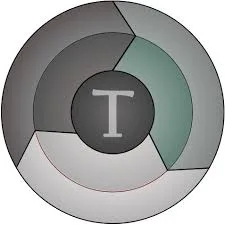

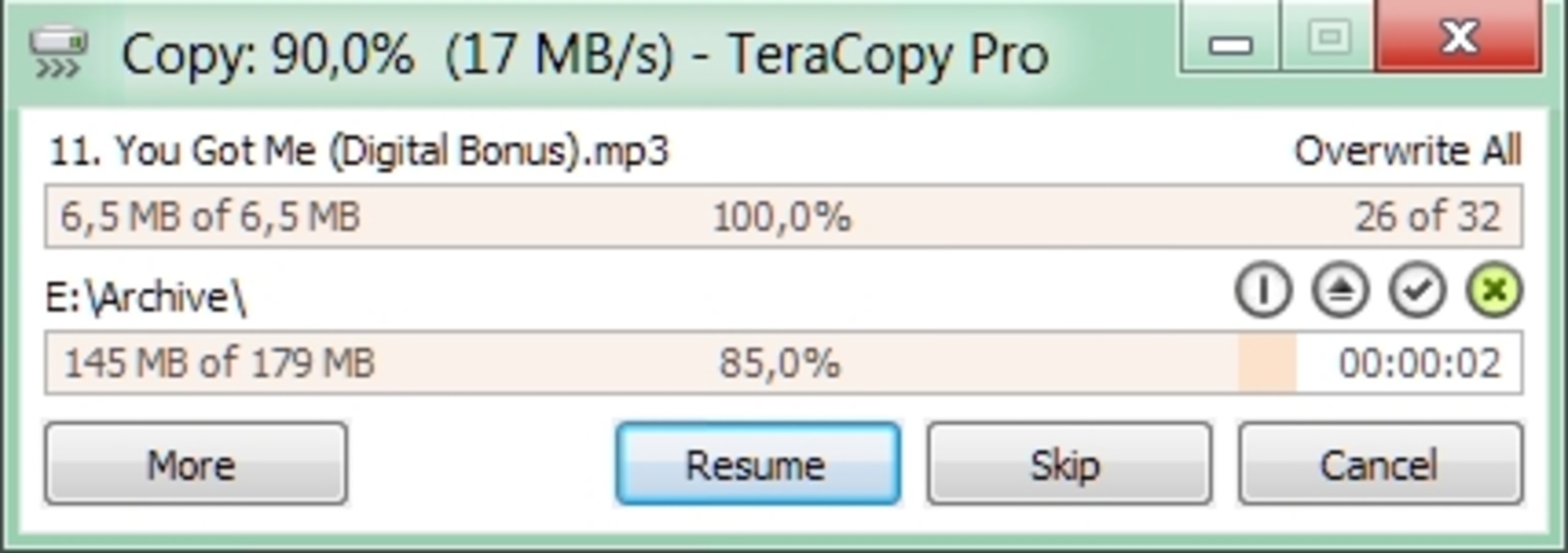
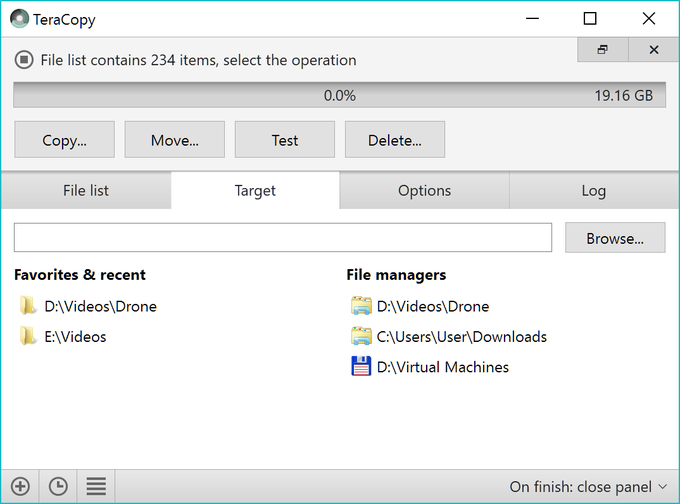
Bài viết liên quan
Foxit PDF Reader Download Miễn Phí Không Có Mật Khẩu 2025
Tải FastCopy Pro V5.4.2 Miễn Phí – Phần Mềm Sao Chép File Nhanh Cho Windows
Tải Discord Miễn Phí – Phần Mềm Giao Tiếp Và Tạo Server 2025
Tải FileSeek Pro 7.0 Miễn Phí – Phần Mềm Tìm Kiếm File Nhanh Cho Windows
Tải Sweet Home 3D Miễn Phí – Phần Mềm Thiết Kế Nội Thất 2025
Tải PDF-XChange Editor Plus v10.4.4.392 Miễn Phí – Phần Mềm Chỉnh Sửa PDF Chuyên Nghiệp Cho Windows